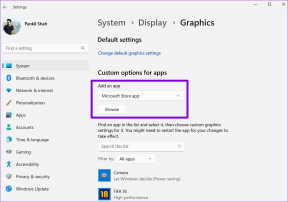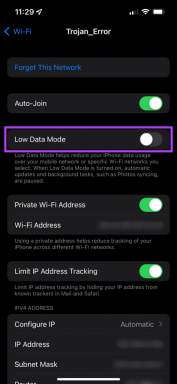Reparer lydstyrkekontrol, der sidder fast i øverste venstre hjørne af skærmen
Miscellanea / / November 28, 2021
Ret lydstyrkekontrol, der sidder fast i øverste venstre hjørne af skærmen: Dette er et ganske kendt problem blandt Windows-fællesskabet, hvor mens du justerer lydstyrkekontrolboksen, ser det ud til at sidde fast i øverste venstre hjørne af skærmen. Og uanset hvad du ikke vil være i stand til at flytte boksen, forsvinder den automatisk efter få sekunder, eller i nogle tilfælde vil den ikke. Når lydstyrkebjælken sidder fast, vil du ikke være i stand til at åbne noget andet program, før boksen forsvinder igen. Hvis lydstyrkekontrollen ikke forsvinder efter et par sekunder, er den eneste mulige løsning at genstarte dit system, men selv efter det ser det ikke ud til at gå væk.

Hovedproblemet er, at brugere ikke kan få adgang til noget andet, før lydstyrkelinjen ikke forsvinder og i tilfælde hvor det ikke automatisk forsvinder, fryser systemet, da der ikke er noget, som en bruger kan gøre for at rette op på problemet problem. Helt ærligt er der ingen kendt årsag, som ser ud til at skabe dette problem, men efter en masse forskning ser det ud til, at der er en konflikt mellem hardware-lydkontroller og Windows-lyddrivere. Så uden at spilde nogen tid, lad os se, hvordan man rent faktisk fikser lydstyrkekontrol, der sidder fast i øverste venstre hjørne af skærmen ved hjælp af den nedenstående fejlfindingsvejledning.
Indhold
- Reparer lydstyrkekontrol, der sidder fast i øverste venstre hjørne af skærmen
- Metode 1: Opdater lyddrivere
- Metode 2: Udfør en ren opstart
- Metode 3: Afinstaller lyddrivere
- Metode 4: Skift underretningstid
- Metode 5: Kør Windows Audio Fejlfinding
Reparer lydstyrkekontrol, der sidder fast i øverste venstre hjørne af skærmen
Sørg for at oprette et gendannelsespunktbare hvis noget går galt.
Metode 1: Opdater lyddrivere
1. Tryk på Windows-tasten + R og skriv derefter 'Devmgmt.msc' og tryk på Enter for at åbne Enhedshåndtering.

2.Udvid lyd-, video- og spilcontrollere og højreklik på din Lydenhed vælg derefter Aktiver (Hvis det allerede er aktiveret, så spring dette trin over).

2.Hvis din lydenhed allerede er aktiveret, skal du højreklikke på din Lydenhed vælg derefter Opdater driversoftware.

3. Vælg nu "Søg automatisk efter opdateret driversoftware” og lad processen afslutte.

4.Hvis det ikke var i stand til at opdatere dine lyddrivere, skal du igen vælge Opdater driversoftware.
5. Vælg denne gang “Gennemse min computer for driversoftware.”

6. Vælg derefter "Lad mig vælge fra en liste over enhedsdrivere på min computer.”

7.Vælg den relevante driver fra listen, og klik på Næste.
8. Lad processen fuldføre, og genstart derefter din pc.
9. Alternativt, gå til din producentens hjemmeside og download de nyeste drivere.
Metode 2: Udfør en ren opstart
Du kan sætte din computer i en ren opstartstilstand og kontrollere, om problemet opstår eller ej. Der kan være en mulighed for, at en tredjepartsapplikation er i konflikt og forårsager problemet.
1. Tryk på Windows-tast + R knappen, og skriv derefter 'msconfig' og klik på OK.

2. Under fanen Generelt under, sørg for 'Selektiv opstart' er tjekket.
3. Fjern markeringen 'Indlæs startelementer' under selektiv opstart.

4.Vælg fanen Service, og marker afkrydsningsfeltet "Skjul alle Microsoft-tjenester."
5. Klik nu 'Slå alt fra' at deaktivere alle de unødvendige tjenester, der kan forårsage konflikt.

6. Klik på fanen Startup 'Åbn Task Manager.'

7. Nu i Fanen Start (Inde i Task Manager) slå alt fra de startelementer, der er aktiveret.

8. Klik på OK og derefter Genstart. Og se om du er i stand til det Reparer lydstyrkekontrol, der sidder fast i øverste venstre hjørne af skærmen.
9. Tryk igen på Windows-tast + R knap og skriv 'msconfig' og klik på OK.
10. På fanen Generelt skal du vælge Normal opstartsmulighed og klik derefter på OK.

11. Når du bliver bedt om at genstarte computeren, klik på Genstart.
Metode 3: Afinstaller lyddrivere
1. Tryk på Windows-tasten + R og skriv derefter devmgmt.msc og tryk enter for at åbne Enhedshåndtering.

2.Udvid Lyd-, video- og spilcontrollere og klik på lydenheden og vælg derefter Afinstaller.
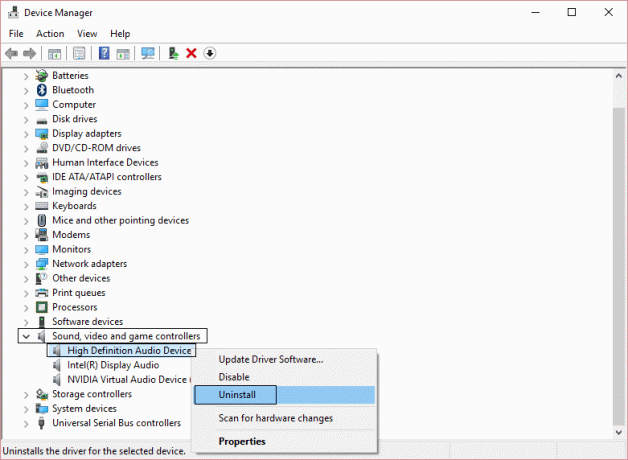
3. Nu bekræfte afinstallationen ved at klikke på OK.

4. Til sidst, i vinduet Enhedshåndtering, gå til Handling og klik på Scan for hardwareændringer.

5. Genstart for at anvende ændringer og se, om du er i stand til det Reparer lydstyrkekontrol, der sidder fast i øverste venstre hjørne af skærmen.
Metode 4: Skift underretningstid
1. Tryk på Windows-tasten + I for at åbne Indstillinger og klik derefter Nem adgang.

2. Klik igen på Nu fra menuen til venstre og vælg Andre muligheder.
3.Under Vis notifikationer for drop-down vælg 5 sekunder, hvis den allerede er indstillet til 5, så skift den til 7 sekunder.
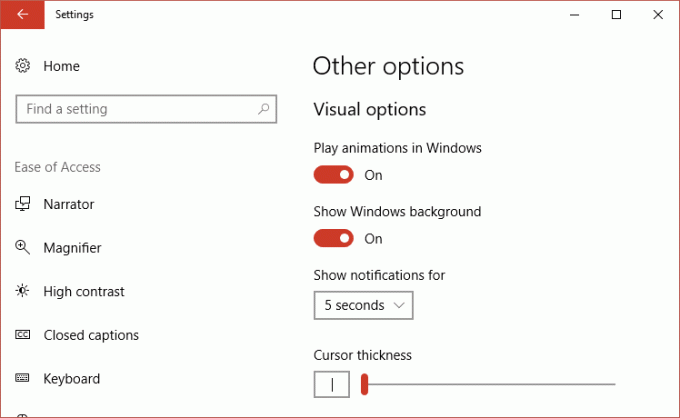
4. Genstart din pc for at gemme ændringer.
Metode 5: Kør Windows Audio Fejlfinding
1. Åbn kontrolpanelet og skriv " i søgefeltetfejlfinding.”
2. I søgeresultaterne klik på "Fejlfinding” og vælg derefter Hardware og lyd.

3. Klik nu i det næste vindue på “Afspiller lyd” inde i underkategorien Lyd.

4.Klik til sidst Avancerede indstillinger i vinduet Afspil lyd, og marker "Påfør reparationer automatisk” og klik på Næste.

5.Troubleshooter vil automatisk diagnosticere problemet og spørge dig, om du vil anvende rettelsen eller ej.
6.Klik på Anvend denne rettelse og genstart at anvende ændringer.
Anbefalet til dig:
- Ret tapetændringer automatisk efter computeren genstarter
- Ret fejl 0x80080207, når du installerer App fra Windows Store
- Sådan repareres Windows Defender starter ikke
- Fix Kan ikke installere netværksadapter fejlkode 28
Det er det du har med succes Reparer lydstyrkekontrol, der sidder fast i øverste venstre hjørne af skærmen men hvis du stadig har spørgsmål vedrørende dette indlæg, er du velkommen til at stille dem i kommentarfeltet.